إنشاء تخطيط شبكة اتصال باستخدام Azure Virtual Network Manager
في هذه المقالة، ستتعلم كيفية إنشاء مخطط شبكة شبكة باستخدام Azure Virtual Network Manager. باستخدام هذا التكوين، يمكن لجميع الشبكات الظاهرية لنفس المنطقة في نفس مجموعة الشبكة الاتصال ببعضها البعض. يمكنك تمكين الاتصال عبر المناطق عن طريق تمكين إعداد الشبكة العمومية في تكوين الاتصال.
المتطلبات الأساسية
- اقرأ عن تخطيط الشبكة الشبكية .
- إنشاء مثيل Azure Virtual Network Manager.
- حدد الشبكات الظاهرية التي تريد استخدامها في تكوين الشبكة أو إنشاء شبكات ظاهرية جديدة.
إنشاء مجموعة شبكة
يساعدك هذا القسم على إنشاء مجموعة شبكة تحتوي على الشبكات الظاهرية التي تستخدمها لطوبولوجيا شبكة الاتصال.
إشعار
يفترض دليل الكيفية هذا أنك قمت بإنشاء مثيل مدير شبكة باستخدام دليل التشغيل السريع.
استعرض للوصول إلى مجموعة موارد rg-learn-eastus-001 ، وحدد مثيل مدير الشبكة vnm-learn-eastus-001 .
ضمن الإعدادات، حدد مجموعات الشبكة. ثم حدد + إنشاء.
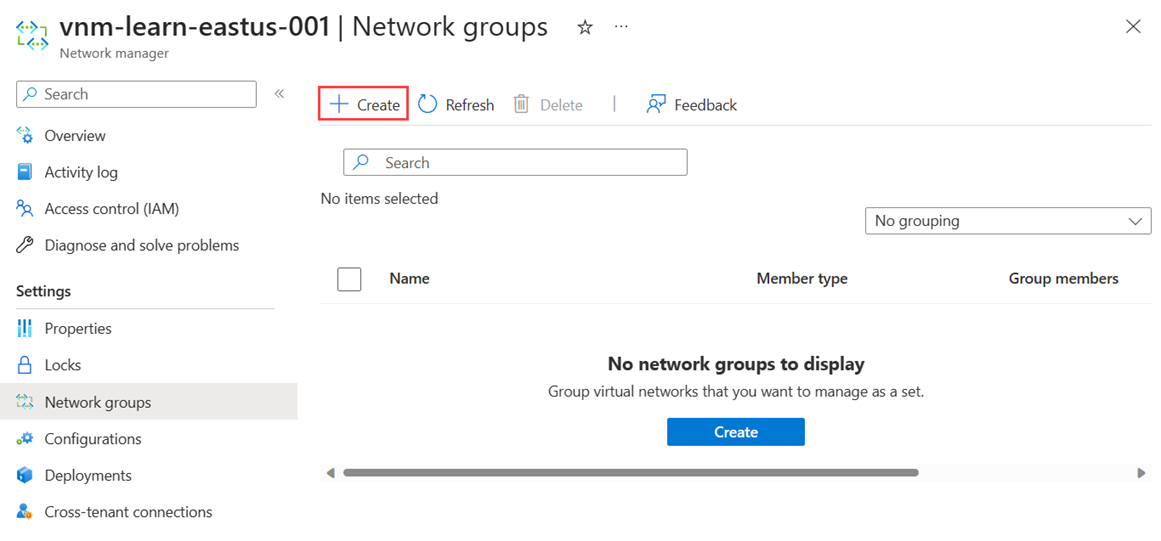
في جزء Create a network group ، ثم حدد Create:
الإعداد القيمة الاسم أدخل ng-learn-prod-eastus-001. الوصف (اختياري) توفير وصف حول مجموعة الشبكة هذه. نوع العضو حدد Virtual network من القائمة المنسدلة. وحدد إنشاء.
تأكد من أن مجموعة الشبكة الجديدة مدرجة الآن في جزء مجموعات الشبكة.
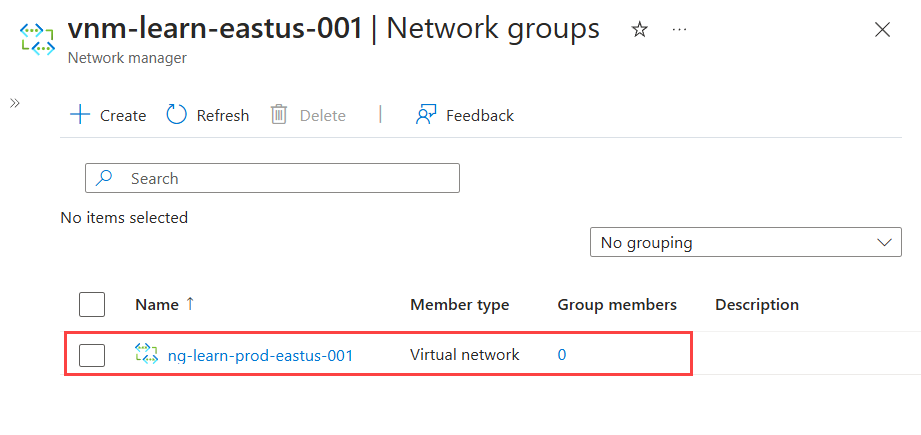
تعريف أعضاء مجموعة الشبكة
يسمح لك Azure Virtual Network manager باستخدام طريقتين لإضافة العضوية إلى مجموعة شبكة. يمكنك إضافة شبكات ظاهرية يدويا أو استخدام نهج Azure لإضافة شبكات ظاهرية ديناميكيا استنادا إلى الشروط. تغطي هذه الكيفية إضافة العضوية يدويا. للحصول على معلومات حول تعريف عضوية المجموعة باستخدام Azure Policy، راجع تعريف عضوية مجموعة الشبكة باستخدام نهج Azure.
إضافة الأعضاء يدويا
لإضافة الشبكات الظاهرية المطلوبة لتكوين الشبكة يدويا إلى مجموعة الشبكة، اتبع الخطوات التالية:
من قائمة مجموعات الشبكة، حدد مجموعة الشبكة وحدد إضافة شبكات ظاهرية ضمن إضافة أعضاء يدويا في صفحة مجموعة الشبكة.
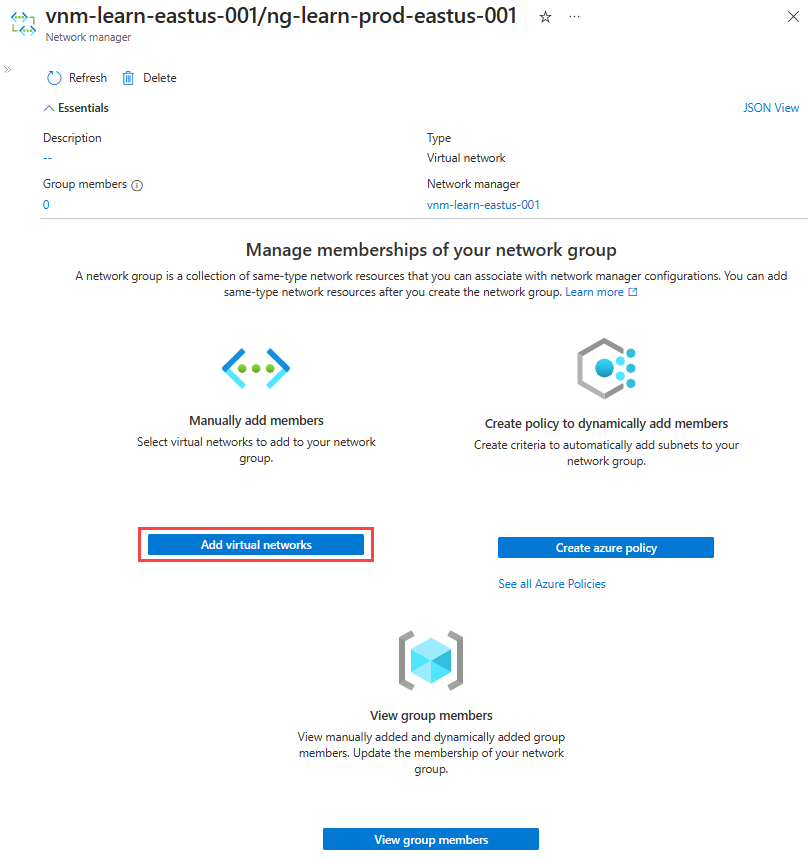
في صفحة إضافة أعضاء يدويا، حدد جميع الشبكات الظاهرية وحدد إضافة.

لمراجعة عضوية مجموعة الشبكة المضافة يدويا، حدد أعضاء المجموعة في صفحة مجموعة الشبكة ضمن الإعدادات.
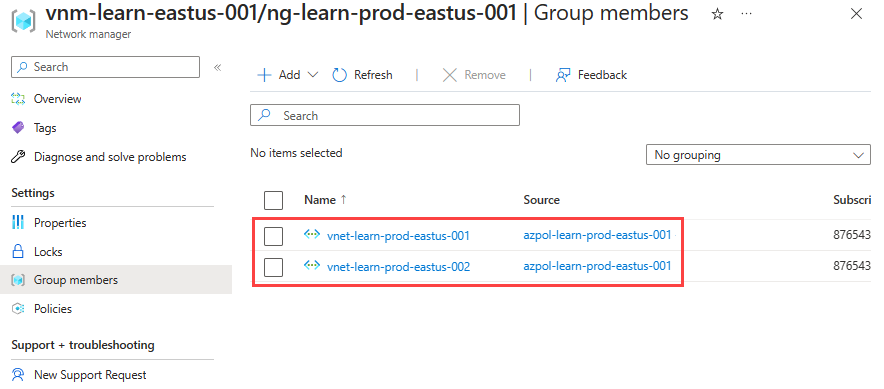
إنشاء تكوين اتصال شبكة
يرشدك هذا القسم خلال كيفية إنشاء تكوين شبكة مع مجموعة الشبكة التي أنشأتها في القسم السابق.
حدد Configurations ضمن Settings، ثم حدد + Create.
حدد تكوين الاتصال من القائمة المنسدلة لبدء إنشاء تكوين اتصال.
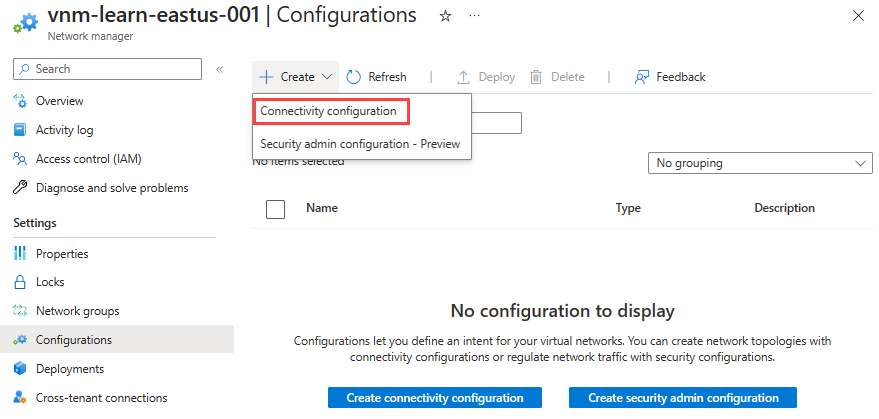
في صفحة Basics ، أدخل المعلومات التالية، وحدد Next: Topology >.
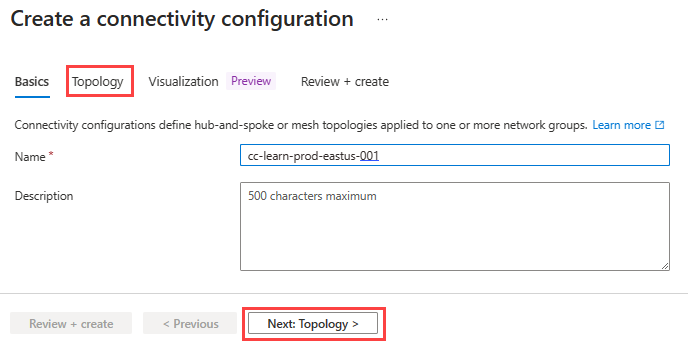
الإعداد القيمة الاسم أدخل اسما لهذا التكوين. الوصف اختياري أدخل وصفا حول ما يفعله هذا التكوين. في علامة التبويب تخطيط الشبكة، حدد تخطيط الشبكة إذا لم يتم تحديده، واترك تمكين اتصال الشبكة عبر المناطق دون تحديد. الاتصال عبر المناطق غير مطلوب لهذا الإعداد نظرا لأن جميع الشبكات الظاهرية موجودة في نفس المنطقة.
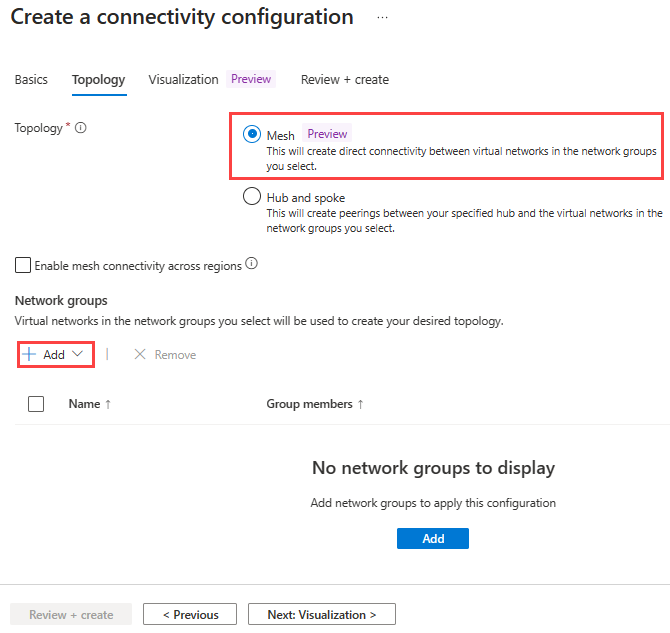
في صفحة إضافة مجموعات شبكة الاتصال، حدد مجموعات الشبكة التي تريد إضافتها إلى هذا التكوين. ثم حدد تحديد للحفظ.
حدد Review + create ثم Create لإنشاء تكوين اتصال الشبكة.
نشر تكوين الشبكة
لكي يصبح هذا التكوين ساري المفعول في بيئتك، تحتاج إلى نشر التكوين إلى المناطق التي يتم فيها إنشاء الشبكات الظاهرية المحددة.
حدد Deployments ضمن Settings، ثم حدد Deploy configuration.
في صفحة Deploy a configuration ، حدد الإعدادات التالية:
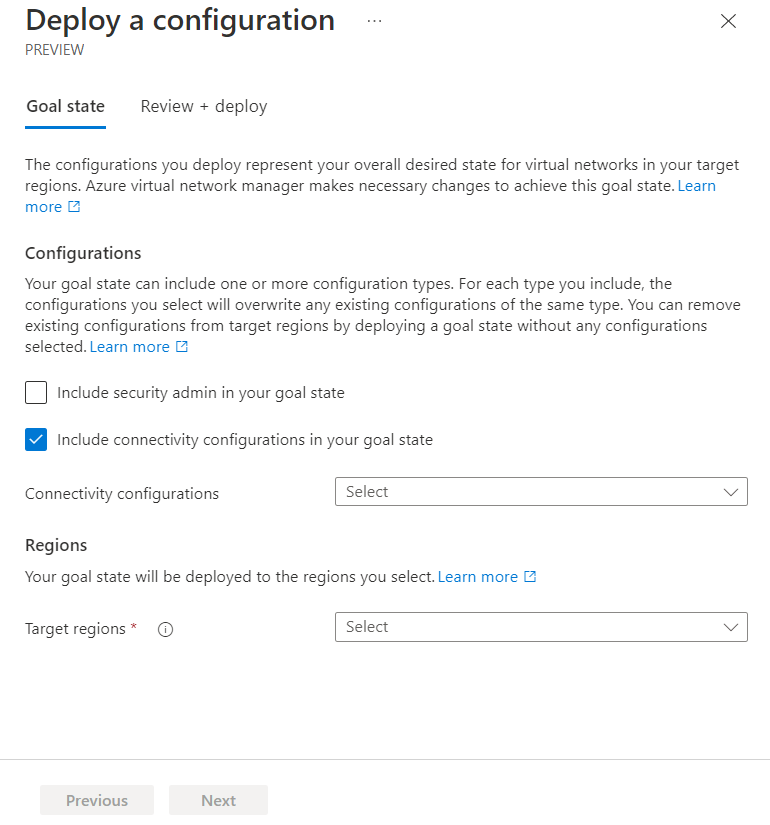
الإعداد القيمة تكوينات حدد تضمين تكوينات الاتصال في حالة هدفك. تكوينات الاتصال حدد اسم التكوين الذي أنشأته في القسم السابق. المناطق المستهدفة حدد جميع المناطق التي يتم تطبيق التكوين فيها على الشبكات الظاهرية. حدد Next ثم حدد Deploy لتثبيت التكوين إلى المناطق المحددة.
يمكن أن يستغرق نشر التكوين عدة دقائق، حدد الزر Refresh للتحقق من حالة النشر.
تأكيد النشر
راجع عرض التكوينات المطبقة.
لاختبار الاتصال بين الشبكات الظاهرية، انشر جهازا ظاهريا تجريبيا في كل شبكة ظاهرية وابدأ طلب ICMP بينها.
الخطوات التالية
- تعرف على قواعد مسؤول الأمان
- تعرف على كيفية حظر حركة مرور الشبكة باستخدام تكوين SecurityAdmin.
